Это введение в Pixel Tools v2.0. Мы будем загружать инструменты, устанавливать их, а затем использовать их, чтобы нарисовать нахального снеговика!
Мы нашли этого замечательного автора благодаря FlashGameLicense.com , месту, где можно покупать и продавать флэш-игры!
Окончательный результат предварительного просмотра
Давайте посмотрим на конечный результат, к которому мы будем стремиться, это хороший снеговик.
Шаг 1: Загрузка
Прежде чем вы сможете использовать Pixel Tools, вы должны сначала загрузить и установить их во Flash. Вы можете найти файл, размещенный в Anipedia thebackalley.com . Нажмите на ссылку в разделе «содержимое» с надписью Pixel Tools v2.0, и она найдет ссылки для загрузки на странице. Оттуда просто щелкните правой кнопкой мыши по ссылке для скачивания и сохраните ее где угодно.
Примечание. Pixel Tools v2.0 не очень хорошо работает с Flash 5 или Flash MX (хотя и работает для MX04); CS4 работает, но генерирует некоторые сообщения об ошибках в окне вывода. CS5 работает без ошибок вообще.
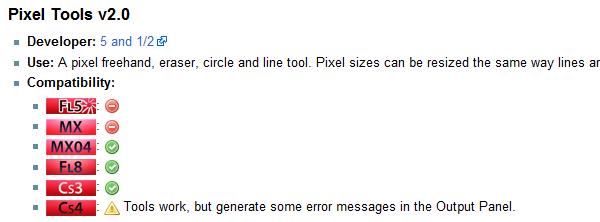
Шаг 2: Установка
Обычно Flash устанавливает «Adobe Extension Manager», но если он еще не установлен на вашем компьютере, вы можете получить его по адресу http://www.adobe.com/exchange/em_download/.
Откройте его и нажмите «Установить новое расширение». Отсюда выберите файл, который вы только что скачали, он установит его для вас.
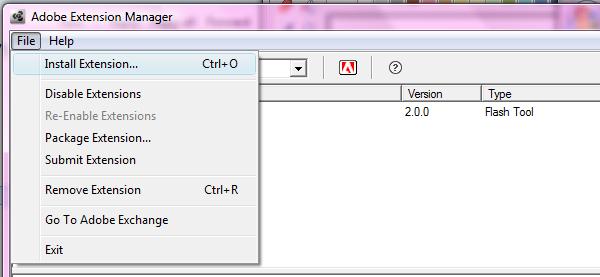
Шаг 3. Открытие панели инструментов настройки
Откройте Flash (если он уже открыт, закройте и снова откройте его). Перейдите в меню «Правка», затем нажмите «Настроить панель инструментов», которая находится внизу.
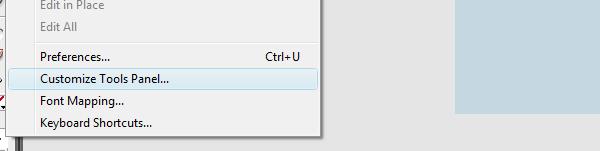
Шаг 4. Настройка панели инструментов
На этой панели вы можете торговать инструментами из панели инструментов с помощью новых пиксельных инструментов; выберите четыре инструмента, которые вы не часто используете, удалите их и добавьте четыре новых пиксельных инструмента (пиксельный эллипс, пиксельное стирание, пиксельный карандаш, пиксельная линия).
Если вы не хотите заменять инструменты, вы можете просто добавить новые как подпункты существующего инструмента. Вы можете сделать это, просто выбрав элемент и добавив к нему, но не заменяя оригинальный инструмент.
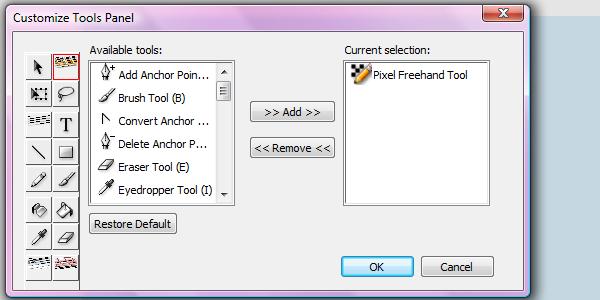
Шаг 5: Проверьте установку
Найдите свои инструменты; если вы правильно выполнили все предыдущие шаги, теперь вы должны увидеть инструменты на своей панели инструментов, где бы вы ни решили их добавить.
Шаг 6: Размеры
Давайте настроим некоторые размеры для флэш-файла. Размер не имеет значения, если честно; просто держите его по умолчанию, если хотите. Затем сделайте фон # C5D8E2, который имеет приятный синий цвет.

Шаг 7: Grid Tool
Сетка — очень мощный инструмент, а с пиксельными инструментами он может быть самым мощным в вашем арсенале. Мы начнем с нажатия меню «Вид» в верхней части окна и выбора «Сетка> Изменить сетку».
Выберите «Показать сетку», затем «Привязать к сетке» и измените высоту и ширину сетки на 1 пиксель каждая.

Шаг 8: Привязка
После настройки сетки вернитесь в меню «Вид», нажмите «Привязка» и в выпадающем меню выберите «привязка к пикселям».
Это сделает каждый карандаш, который вы делаете, привязанным к сетке!
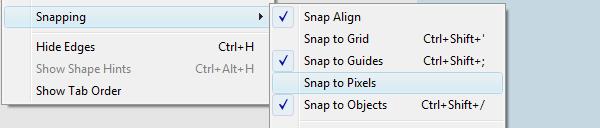
Шаг 9: инструмент Pixel Ellipse
Как вы можете видеть на изображении ниже (и на превью), мы будем делать простого (дерзкого) снеговика. А что ты всегда делаешь первым в снеговике? 3 круглых сегмента тела.
Мы будем использовать инструмент пиксельного эллипса. Как и в случае с обычным инструментом круга, просто выберите его и перетащите три круга, как показано на рисунке. Убедитесь, что цвет круга белый, и выберите «Нет цвета» для контура.
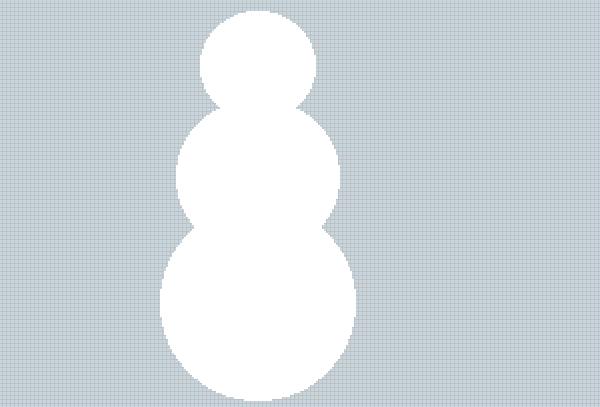
Как вы можете видеть, эти инструменты создают обычную векторную заливку Flash, но привязывают заливку к блочным пиксельным формам, а не к гладким кривым, к которым мы привыкли в векторной графике.
Шаг 10: инструмент Pixel Eraser
Тело снеговика не сделано из идеальных кругов, и если мы сделаем то же самое, оно будет выглядеть слишком строгим и простым, верно? Ни один снеговик не идеален, поиграйте с ним.
На этом скриншоте я использую инструмент «Ластик», чтобы удалить части снега.
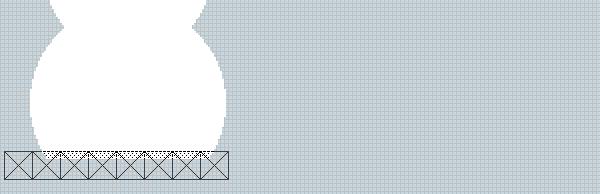
Шаг 11: собери немного снега
Мы вернемся к инструменту эллипса, чтобы создать круги вокруг нижней части снеговика. Это даст эффект того, что снеговика раздавливают в землю, а часть снега раздавливают вокруг основания.
Эти маленькие детали дают вашему характеру снеговика.
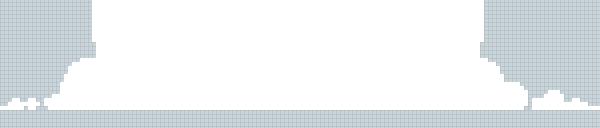
Шаг 12: Инструмент Линия
Затем выберите инструмент «Линия» и, в зависимости от размера ваших кругов, измените размер линии. Затем измените цвет на коричневый. Если вы еще не догадались, мы сейчас делаем ручные ручки.
Я лично создаю свой с 4 пальцами в конце, но просто поиграй с этим! Цель этого урока — получить базовое понимание и освоить инструменты.
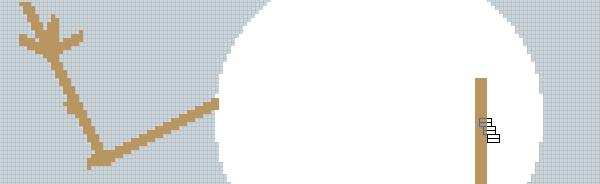
Даже этот инструмент Линия создает векторные заливки, а не векторные линии.
Шаг 13: Морковный нос
Измените цвет линии на оранжевый и попробуйте создать морковный нос. Я сам использую круговой инструмент для большого основания своего носа. Получить экспериментальные; попробуйте создать детали, которые вы найдете, чтобы придать вашему снеговику характер.
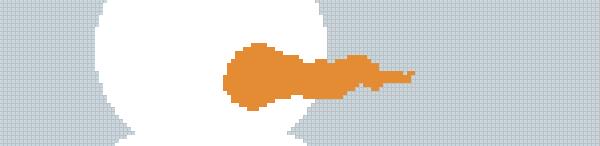
Шаг 14: Рот
Теперь выберите карандашный инструмент и нарисуйте рот. Это может быть просто или чрезвычайно сложно. Это зависит от того, что вы хотите получить от этого урока. Если вы хотите потренироваться, просто поиграйте с этим немного. Если вы просто пытаетесь получить простое понимание инструментов, просто выполните этот шаг.

Шаг 15: Шляпа
Теперь для шляпы! Просто используйте инструмент линии, чтобы сделать 4 линии. Заполните его черным, чтобы сделать простой цилиндр.
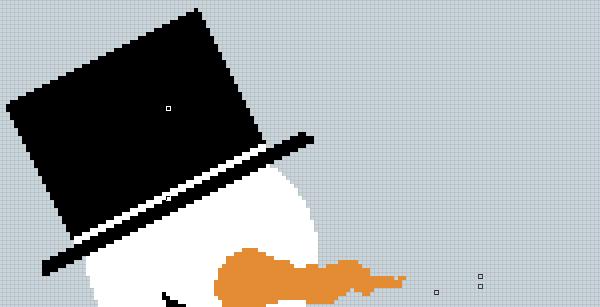
Шаг 16: кнопки
Теперь для глаз и кнопок. Создайте черный круг, используя инструмент эллипса, чтобы создать эти круги. Теперь выберите его, скопируйте, щелкните правой кнопкой мыши и выберите «вставить на место». Используйте клавиши со стрелками, чтобы переместить его. Он будет отлично двигаться вдоль сетки, пока вы используете стрелки вместо мыши.

Шаг 17: Труба
Давайте создадим трубу из инструмента линии дальше! 5 строк, затем заполните.

Шаг 18: Дым
Это научный факт, что из труб всегда выходит дым! Хотя у большинства снеговиков нет освещенной трубы, у нас это просто круто! Выберите эллипс пикселя и сделайте несколько серых кружков, как показано на рисунке.

Шаг 19: Брови
Похоже, что мы не использовали инструмент от руки так часто, как другие, поэтому мы будем использовать его для создания бровей.

Шаг 20: Завершение и практика
Очистите все, что вам не нравится, затем сядьте и посмотрите на то, что вы создали. Это нахальный маленький пиксельный снеговик!
Теперь, когда вы использовали меньшие пиксели для более крупного персонажа, вернитесь и посмотрите на старые игры. Посмотрите, как они создают персонажей с минимальной детализацией. И если вы хотите, воссоздание персонажей из ваших любимых игр — отличная практика для пиксельных инструментов!
Вот отличный веб-сайт, где вы можете найти спрайты для практики: http://www.spriters-resource.com/ . Продолжайте практиковаться и получайте удовольствие!
